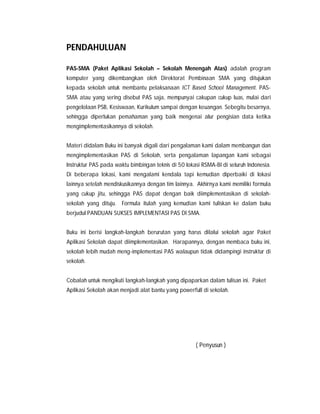
Implementasi PAS di SMA
- 1. PENDAHULUAN PAS-SMA (Paket Aplikasi Sekolah – Sekolah Menengah Atas) adalah program komputer yang dikembangkan oleh Direktorat Pembinaan SMA yang ditujukan kepada sekolah untuk membantu pelaksanaan ICT Based School Management. PAS- SMA atau yang sering disebut PAS saja, mempunyai cakupan cukup luas, mulai dari pengelolaan PSB, Kesiswaan, Kurikulum sampai dengan keuangan. Sebegitu besarnya, sehingga diperlukan pemahaman yang baik mengenai alur pengisian data ketika mengimplementasikannya di sekolah. Materi didalam Buku ini banyak digali dari pengalaman kami dalam membangun dan mengimplementasikan PAS di Sekolah, serta pengalaman lapangan kami sebagai Instruktur PAS pada waktu bimbingan teknis di 50 lokasi RSMA-BI di seluruh Indonesia. Di beberapa lokasi, kami mengalami kendala tapi kemudian diperbaiki di lokasi lainnya setelah mendiskusikannya dengan tim lainnya. Akhirnya kami memiliki formula yang cukup jitu, sehingga PAS dapat dengan baik diimplementasikan di sekolah- sekolah yang dituju. Formula itulah yang kemudian kami tuliskan ke dalam buku berjudul PANDUAN SUKSES IMPLEMENTASI PAS DI SMA. Buku ini berisi langkah-langkah berurutan yang harus dilalui sekolah agar Paket Aplikasi Sekolah dapat diimplementasikan. Harapannya, dengan membaca buku ini, sekolah lebih mudah meng-implementasi PAS walaupun tidak didampingi instruktur di sekolah. Cobalah untuk mengikuti langkah-langkah yang dipaparkan dalam tulisan ini. Paket Aplikasi Sekolah akan menjadi alat bantu yang powerfull di sekolah. ( Penyusun )
- 2. PANDUAN SUKSES IMPLEMENTASI PAS DI SMA BAB I PERSIAPAN SEKOLAH I.A. Pembentukan Tim Di awal Implementasi PAS di perlukan beberapa persiapan, mulai dari pengumpulan data- data, persiapan hardware dan software, sosialisasi ke warga sekolah dan sebagainya. Pengumpulan data awal sangat perlu dilakukan untuk memudahkan proses pengentrian data. Apalagi data yang dibutuhkan meliputi semua bagian dan ketika PAS sudah operasional nanti dituntut untuk menjaga keterkinian dari data-data tersebut. Untuk itulah perlu dibentuk sebuah TIM yang akan menangani dan mengawal implementasi PAS di Sekolah. Dengan adanya TIM khusus maka pembagian tugas dan tanggung jawab menjadi jelas. Dibawah ini adalah contoh struktur organisasi team implementasi PAS di sekolah : STRUKTUR ORGANISASI TEAM IMPLEMENTASI (PAS) PAKET APLIKASI SEKOLAH SMAN JATIROTO (Gbr.01. Struktur Organisasi Team PAS) KEMENTRIAN PENDIDIKAN NASIONAL DIREKTORAT PEMBINAAN SMA 1
- 3. PANDUAN SUKSES IMPLEMENTASI PAS DI SMA I.A.1. Pembina Pembina dalam hal ini adalah Kepala Sekolah, yang akan melakukan fungsinya sebagai berikut : Berkomitmen dan mendukung terhadap implementasi PAS di Sekolah. Mendukung sosialisasi PAS kepada warga sekolah. Mengawasi Pelaksanan implementasi PAS di sekolah. I.A.2. Koordinator Koordinator bertanggung jawab penuh terhadap implementasi PAS di Sekolah. Koordinator akan melakukan koordinasi/berhubungan dengan semua bagian di Sekolah, tugas-tugasnya antara lain: Mendukung kinerja Team PAS secara keseluruhan. Mensosialisasikan Program PAS kepada warga sekolah. Menyediakan sarana dan prasarana untuk operasional PAS. Membantu administrator dalam penyediaan data. Menyusun agenda kerja dan anggaran. I.A.3. Administrator Pengembangan Administrator dapat lebih dari satu orang, mengingat tugasnya yang cukup banyak. Salah satunya adalah Administrator pengembangan, yang mempunyai tugas antara lain : Menyusun perencanaan dan pengembangan implementasi PAS di sekolah. Melakukan Up date Software PAS versi terbaru. Melakukan pengembangan aplikasi dan peralatan tambahan dalam mendukung implementasi PAS di sekolah. I.A.4. Administrator Teknis Adminisatrator Teknis mempunyai tugas dan tanggung jawab sebagai berikut : Bertanggungjawab terhadap perawatan /maintenance hardware maupun software PAS dan pendukungnnya. Melakukan perawatan dan pengembangan jaringan komputer untuk mendukung operasional PAS di sekolah. I.A.5. Administrator Operasional Administrator Operasional mempunyai tugas dan tanggung jawab sebagai berikut : Bertanggungjawab terhadap operasional sehari-hari/ day to day operation. Melakukan pengawasan dan pengendalian distribusi data harian/data transaksional. Melayani permintaan data secara internal maupun eksternal. KEMENTRIAN PENDIDIKAN NASIONAL DIREKTORAT PEMBINAAN SMA 2
- 4. PANDUAN SUKSES IMPLEMENTASI PAS DI SMA I.A.6. Administrator Data Administrator Data mempunyai tugas dan tanggung jawab yang sangat penting yaitu Bertanggungjawab terhadap pengumpulan, pengelolaan dan revisi data . Melakukan up to date data. Melakukan pengarsipan terhadap data awal, back up data maupun out put data. I.A.7. Operator Sedangkan Operator mempunyai tugas dan tanggung jawab sebagai berikut : Melakukan pengentryan data ke dalam database PAS, mulai data awal sampai data transaksional ketika PAS sudah operasional. Bersama Koordinator dan Administrator melakukan sosialisasi dan pendampingan terhadap Bapak/Ibu Guru dan Tenaga Administrasi untuk berperan aktif dengan mengentrykan sendiri data-datanya sesuai dengan bagian masing-masing. I.B. Persiapan Hardware Pada dasarnya PAS dapat dijalankan hanya dengan spesifikasi komputer yang minimum, tapi tentunya semakin tinggi spesifikasi dari komputer yang dipakai akan semakin baik. Apabila Sekolah bermaksud akan mengoperasikan PAS dalam jaringan LAN maupun Intranet di Sekolah maka spesifikasi komputer yang akan difungsikan sebagai server juga harus menunjang. Di bawah ini contoh spesifikasi minimum komputer server untuk Jaringan LAN : Processor : Intel Pentium IV Harddisk : 80 GB RAM (Memory) : 1 GB Operating Sistem : Microsoft Windows XP CD Room Drive Agar sistem berjalan dengan baik, diharuskan menggunakan Sistem operasi Legal (Microsoft Windows XP dan Microsoft Office memakai yang original). Apabila sekolah menghendaki PAS-nya on line di internet, maka spesifikasi komputer server dan sistem operasinya harus mendukung untuk sistem on line. I.C. Persiapan Software Software PAS di bangun dan dikembangkan oleh Direktorat Pembinaan SMA. Ketika buku ini disusun, versinya telah mencapai 6.00. Versi ini telah kami uji, dan memiliki kestabilan yang lebih bagus dari versi sebelumnya. Proses perbaikan ketika dilaporkan ada terjadi error, selalu dilakukan, sehingga sekolah merasa aman menggunakan sistem ini. KEMENTRIAN PENDIDIKAN NASIONAL DIREKTORAT PEMBINAAN SMA 3
- 5. PANDUAN SUKSES IMPLEMENTASI PAS DI SMA Untuk memperoleh software PAS, sekolah dapat menempuh beberapa jalur. Mengajukan permohonan ke Direktur Pembinaan SMA, datang langsung ke Direktorat Pembinaan SMA, atau dengan cara download di internet http://www.pas.dikmenum.go.id/. Software PAS memiliki lisensi freeware dengan batasan tidak untuk diperjual belikan. Sampai saat ini, PAS masih terus dikembangkan, diperbarui, diperbaiki dan disesuaikan dengan tuntutan dan perkembangan dunia pendidikan. Untuk mengikuti buku ini, sebaiknya pembaca menggunakan PAS versi 6.00. I.D. Persiapan Data Untuk dapat menjalankan PAS dengan baik, terlebih dahulu Sekolah harus menyiapkan data- data yang diperlukan. Data-data yang harus dipersiapkan ketika membangun Database PAS adalah: Data Identitas Sekolah ( tercantum di cetak LISM ) Data penggunaan tanah di Sekolah Data sarana/perlengkapan Sekolah Data sarana/perlengkapan KBM Data Ruangan di Sekolah Data pemakaian listrik di Sekolah Data Buku pegangan untuk Guru dan Siswa Data alat pendidikan Data Kalender Akademik Data mata pelajatan Muatan Lokal Data sanksi yang berlaku di Sekolah Data jenis pembayaran siswa Data penentuan dan penetapan KKM Data Wali kelas Data penugasan Guru mengajar Jadwal Pelajaran seluruh rombel Biodata Guru ( termasuk data keluarga, pendidikan, riwayat pangkat, riwayat jabatan, penataran, riwayat mengajar ) Biodata Tenaga Administrasi ( termasuk data keluarga, pendidikan, riwayat pangkat, riwayat jabatan, penataran ) Biodata Siswa ( termasuk Data Ayah, Ibu, Wali. Data STTB, Data hobi, Riawayat sakit ) KEMENTRIAN PENDIDIKAN NASIONAL DIREKTORAT PEMBINAAN SMA 4
- 6. PANDUAN SUKSES IMPLEMENTASI PAS DI SMA Akan sangat membantu jika tersedia data-data dalam format digital (excel). Dengan data digital proses memasukkan data ke dalam Database PAS menjadi lebih cepat karena dapat memanfaatkan fasilitas impor data. Membangun Database PAS tidak dapat asal-asalan, ada aturan entri ldata yang harus dipahami. Data yang dimasukkan harus runut sesuai dengan urutannya. Urutan memasukkan data sejalan dengan proses periodikal pembelajaran di Sekolah. Pelanggaran terhadap urutan pemasukan data akan menyebabkan sistem didalam PAS tidak berjalan / error. KEMENTRIAN PENDIDIKAN NASIONAL DIREKTORAT PEMBINAAN SMA 5
- 7. PANDUAN SUKSES IMPLEMENTASI PAS DI SMA BAB II INSTALASI APLIKASI PAS II.A. PERSIAPAN SEBELUM INSTALASI II.A.1. Setting waktu pada komputer . Pastikan pengaturan waktu di komputer pada saat instalasi sudah benar (up to date), karena akan dipakai acuan PAS dalam menentukan Tahun Ajaran. PAS akan mendeteksi sebuah Tahuan Ajaran adalah dimulai pada bulan Juli sampai dengan bulan Juni tahun berikutnya. Jadi pengaturan waktu di komputer akan secara otomatis mengarahkan PAS menunjuk pada tahun ajaran tertentu, misalnya waktu di komputer adalah Tgl 12 Juli 2009 maka PAS akan menunjuk Tahun Ajaran 2009 / 2010. Pilihan Tahun Ajaran juga akan otomatis bertambah seiring berjalannya waktu di komputer. (Gbr.02. Window Pemilihan Tahun Ajaran) Untuk mengatur waktu di komputer klik start >> control panel >> Date and Time. (Gbr.03. Window Pengaturan Tanggal dan Waktu) KEMENTRIAN PENDIDIKAN NASIONAL DIREKTORAT PEMBINAAN SMA 6
- 8. PANDUAN SUKSES IMPLEMENTASI PAS DI SMA II.A.2. Program pengaman di non aktifkan. Agar proses installasi berjalan dengan baik, program pengaman yang ada di komputer harus di non aktifkan / diremove : Deep Freeze , harus dinon aktifkan. Anti virus yang mengganggu kinerja ODBC ( kecuali AVG ), seperti Mac fee, Northon , symantex, Anti vir, PC Media harus di non aktifkan / remove. Windows Fire Wall, di non aktifkan, klik start >> Control Panel >> Windows Firewall. Pilih Off >> OK. Windows Firewall >> Off (Gbr.04. Pengaturan Firewall) Setelah proses instalasi software PAS selesai program pengaman tersebut dapat di aktifkan kembali. II.B. REGIONAL SETTING Agar PAS dapat berjalan dengan baik, perlu dilakukan beberapa pengaturan di Regional Setting sebagai berikut : Decimal Symbol dengan karakter titik ( . ) Digit Grouping Symbol dengan karakter koma ( , ) List Separator dengan karakter koma ( , ) Apabila tidak di set dengan ketentuan di atas, maka yang akan terjadi adalah ketika mengentrikan bilangan akan dikalikan dengan nilai 100 oleh aplikasi PAS ( misalnya angka 10 menjadi 1000 ). KEMENTRIAN PENDIDIKAN NASIONAL DIREKTORAT PEMBINAAN SMA 7
- 9. PANDUAN SUKSES IMPLEMENTASI PAS DI SMA Satu lagi pengaturan yang harus dilakukan di dalam Regional Setting yaitu : Short Date Format dengan format “M/d/yyyy” Pengaturan ini berhubungan dengan format impor data. Kesalahan dalam pengaturan Short Date Format akan menyulitkan ketika proses impor data, khususnya data-data yang didalamnya ada format tanggal ( misalnya Biodata Guru, Biodata Siswa, dll). II.B.1. Melihat Regional Setting Untuk melihat pengaturan Regional Setting pada komputer, bukalah Control Panel yang terdapat pada menu “Start >> Control Panel”. (Gbr.05. Control Panel) Setelah menu tersebut dijalankan, maka akan muncul window untuk Control Panel. Klik dua kali pada icon “Regional Options” pada Windows 2000 atau “Regional and Language Options” pada Windows XP. (Gbr.06. Regional and Language Options) KEMENTRIAN PENDIDIKAN NASIONAL DIREKTORAT PEMBINAAN SMA 8
- 10. PANDUAN SUKSES IMPLEMENTASI PAS DI SMA II.B.2. Mengubah Regional Setting Setelah membuka window pengaturan Regional Options, pada box region pilihlah English (United States), kemudian klik pada tombol Customize. Pilih English (United States) >> klik Customize (Gbr.07. Regional Options) Dapat dilihat beberapa tab pilihan di dalamnya, antara lain Numbers, Currency, Time, dan Date. Yang perlu diperhatikan hanya dua tab yaitu Numbers dan Date. Bukalah tab Numbers, disana akan terlihat pilihan untuk pengaturan Decimal Symbol , Digit Grouping Symbol, dan List Sparator, ubahlah sesuai dengan ketentuan pada bagian II.B. Decimal symbol = titik Digit grouping symbol = koma List separator = koma (Gbr.08. Pengaturan di tab Numbers) Pengaturan Regional yang terakhir yaitu Short Date Format dengan “M/d/yyyy” dapat di lihat pada tab Date. Ubahlah sesuai dengan pengaturan pada bagian II.B. KEMENTRIAN PENDIDIKAN NASIONAL DIREKTORAT PEMBINAAN SMA 9
- 11. PANDUAN SUKSES IMPLEMENTASI PAS DI SMA Short date format = M/d/yyyy (Gbr.09. Pengaturan di tab Date) II.C. INSTALASI SOFTWARE PAS Setelah semua persiapan selesai, maka dapat dilakukan instalasi software PAS. Perlu diperhatikan, agar proses instalasi tidak mengalami gangguan dan berjalan lebih cepat dianjurkan untuk menutup window-window atau program lain yang sedang aktif. Tahapan instalasi software PAS ke dalam komputer adalah sebagai berikut: 1. Masukkan CD Instalasi PAS ke dalam CD-Room komputer, setelah muncul tampilan berikut >> klik Home >> klik Install PAS-SMA. Klik disini (Gbr.10. Auto Run Installasi PAS-SMA) KEMENTRIAN PENDIDIKAN NASIONAL DIREKTORAT PEMBINAAN SMA 10
- 12. PANDUAN SUKSES IMPLEMENTASI PAS DI SMA 2. Selanjutnya akan muncul window “ Selamat Datang “, klik Lanjut >>. (Gbr.11. Window “Selamat Datang” – Installasi PAS) 3. Ditampilkan informasi tambahan mengenai PAS. Bacalah dengan seksama, kemudian klik Lanjut >> (Gbr.12. Window “Informasi”- Installasi PAS) 4. Berikutnya ditampilkan window mengenai lokasi dimana akan diinstal PAS. Defaultnya di C:DEPDIKNAS..., KEMENTRIAN PENDIDIKAN NASIONAL DIREKTORAT PEMBINAAN SMA 11
- 13. PANDUAN SUKSES IMPLEMENTASI PAS DI SMA (Gbr.13. Window “Pemilihan Direktori”-Installasi PAS) 5. Jika menginginkan lokasi berbeda silahkan klik Browse. Maka akan tampil jendela window seperti pada gambar dibawah. (Gbr.14. Window “Pemilihan Direktori Lain” –Installasi PAS) Setelah memilih lokasi kemudian klik Lanjut >> KEMENTRIAN PENDIDIKAN NASIONAL DIREKTORAT PEMBINAAN SMA 12
- 14. PANDUAN SUKSES IMPLEMENTASI PAS DI SMA 6. Pada tahap ini akan ditampilkan jenis setup dari Aplikasi PAS. Jenis setup Aplikasi PAS ada tiga macam, yaitu : Stand Alone Server Client Instalasi Stand Alone jika PAS hanya diinstal di satu komputer saja/berdiri sendiri. Sedang instalasi Server dan Client jika PAS diinstal dalam sebuah jaringan. Agar Implementasi PAS di Sekolah lebih optimal disarankan PAS diinstal dalam jaringan ( terdiri SERVER dan beberapa CLIENT ). Untuk Tahapan instalasi Sofware PAS selanjutnya akan diuraikan berdasarkan pilihan jenis setup. II.C.1. Installasi Server Untuk jenis setup Server ketika sampai pada tahap ke-6. memilih jenis setup, silahkan pilih jenis setup Server. (Gbr.15. Window pemilihan “Jenis Setup” –Installasi PAS) 7. Setelah memilih jenis setup, kemudian memilih fitur PAS yang akan di install. Untuk server dianjurkan memilih fitur lengkap ( semua poin fitur/modul PAS di check list ), kemudian klik Lanjut >>. 8. Selanjutnya ditampilkan window Intalasi, klik Instal untuk memulai proses instalasi. KEMENTRIAN PENDIDIKAN NASIONAL DIREKTORAT PEMBINAAN SMA 13
- 15. PANDUAN SUKSES IMPLEMENTASI PAS DI SMA (Gbr.16. Window “Instalasi” -PAS) 9. Proses instalasi file-file untuk menjalankan Software PAS sedang berjalan. (Gbr.17. Window “Proses Intallasi” –PAS) 10. Berikutnya setelah proses instalasi selesai, akan ditampilkan window Pemilihan Pengguna Aplikasi PAS-SMA. a. Baris pertama pemilihan Tahun Ajaran. b. Baris kedua pemilihan Propinsi tempat Sekolah berada. c. Baris ketiga pemilihan Kabupaten / Dati II dimana Sekolah berada. d. Baris keempat pemilihan nama Sekolah sesuai yang dikehendaki. KEMENTRIAN PENDIDIKAN NASIONAL DIREKTORAT PEMBINAAN SMA 14
- 16. PANDUAN SUKSES IMPLEMENTASI PAS DI SMA (Gbr.18. Window “Pemilihan Pengguna Aplikasi PAS-SMA) 11. Setelah semua pengaturan Pemilihan Pengguna selesai, klik tombol Pilih untuk melanjutkan instalasi. 12. Apabila Nama Sekolah yang dikehendaki tidak ada didalam pilihan (misal Sekolah Baru), ceklisttlah “ Data Sekolah Tidak Tersedia “ 13. Setelah diceklistt akan ditampilkan window Pemilihan Pengguna, pilihlah Propinsi dan Kabupaten/Dati II tempat Sekolah berada, kemudian klik Pilih untuk melanjutkan instalasi. (Gbr.19. Window “Pemilihan Pengguna Aplikasi PAS-SMA” untuk sekolah baru) 14. Proses Instalasi selesai, klik selesai. KEMENTRIAN PENDIDIKAN NASIONAL DIREKTORAT PEMBINAAN SMA 15
- 17. PANDUAN SUKSES IMPLEMENTASI PAS DI SMA (Gbr.20. Window Installasi PAS-SMA selesai) II.C.2. Installasi Stand alone Tahapan instalasi untuk jenis setup Stand Alone sama dengan tahapan instalasi jenis setup server seperti yang diuraikan diatas. Yang berbeda hanya pada tahap ke 6. pemilihan jenis setup, maka dipilih jenis setup Stand Alone. (Gbr.21. Window Pemilihan “Jenis Setup” untuk Installasi Stand Alone) II.C.3. Installasi Client Sebelum menginstal software PAS untuk komputer Client, perlu dilakukan beberapa persiapan. Yang perlu dilakukan adalah : Semua pengaturan sebagaimana yang diuraikan di Bab II.A. PERSIAPAN SEBELUM INSTALASI. Pada waktu menginstal Client, pastikan komputer server hidup (ON). KEMENTRIAN PENDIDIKAN NASIONAL DIREKTORAT PEMBINAAN SMA 16
- 18. PANDUAN SUKSES IMPLEMENTASI PAS DI SMA Lakukan tes koneksi antar komputer dalam jaringan, pastikan antara komputer server dan komputer client sudah terkoneksi. Lihat dan catat IP Address dari komputer server. Setelah semua pengaturan diatas dilakukan, maka kita siap melakukan instalasi software PAS untuk jenis setup CLIENT. Tahapan Instalasi diuraikan sebagai berikut: Lakukan tahapan instalasi no.1 s/d no.5 seperti yang diuraikan diatas. 6. Ketika sampai pada tahap pemilihan jenis setup, maka pilihlah jenis setup Client (Gbr.22. Window Pemilihan “Jenis Setup” untuk Installasi Client) 7. Setelah memilih jenis setup, kemudian memilih fitur Aplikasi PAS yang akan diinstal. Demi keamanan data, dianjurkan komputer client hanya dinstal fitur Aplikasi PAS sesuai dengan kebutuhan. Misalnya komputer client di bagian kesiswaan maka hanya dinstal modul PAS no. 05. Administrasi Siswa dan Alumni, komputer client yang dibagian keuangan hanya diinstal modul PAS no. 08. Keuangan, begitu seterusnya. Caranya dengan menghilangkan tanda ceklistt pada fitur yang tidak dikehendaki. Setelah memilih fitur yang dikehendaki, klik Lanjut >>. KEMENTRIAN PENDIDIKAN NASIONAL DIREKTORAT PEMBINAAN SMA 17
- 19. PANDUAN SUKSES IMPLEMENTASI PAS DI SMA Pilih fitur sesuai kebutuhan (Gbr.23. Memilih Fitur/Modul yang di install) 8. Selanjutnya ditampilkan window pengaturan alamat untuk komputer server. Entrikan IP Address atau nama komputer dari komputer server. Kemudian klik Lanjut >>. IP address/computer name dari Komputer Server (Gbr.24. Mengisikan IP Adrdress/Komputer Name) 9. Berikutnya ditampilkan window instalasi, klik Instal untuk memulai proses instalasi. 10. Proses Instalasi selesai, klik selesai. KEMENTRIAN PENDIDIKAN NASIONAL DIREKTORAT PEMBINAAN SMA 18
- 20. PANDUAN SUKSES IMPLEMENTASI PAS DI SMA II.D. PENGENALAN APLIKASI PAS II.D.1. Modul Aplikasi PAS Setelah sukses menginstal PAS, di desktop akan tampil seluruh sub sistem PAS yang terdiri dari empat belas modul ditambah modul no. (99.) PAS-Administrator dan dua manual aplikasi. Mulai Versi 5.100 PAS – SMA telah dilengkapi dengan modul Pepustakaan. (Gbr.25. Tampilan desktop Aplikasi PAS-SMA) Modul (11.) PAS – SMA adalah modul gabungan yang menampilkan seluruh sub sistem PAS, berguna untuk memudahkan pengecekan data. Tetapi untuk pengentrian data disarankan melalui modul yang bersangkutan, misal data-data referensi lewat modul (01.) PAS-Referensi, data Kepegawaian lewat modul (03.) PAS-Administrasi Kepegawaian, dst. II.D.2. Membuka Modul PAS Untuk membuka modul Aplikasi PAS, klik dua kali pada tampilan modul di desktop, atau dapat juga melalui Start >> all program >> Paket Aplikasi Sekolah – SMA >> klik modul yang dikehendaki. Akan tampil window pengesahan pemakai, defaultnya Nama User = pas, Kata Kunci = sma. Selanjutnya Nama User dan Kata Kunci dapat diganti (dijelaskan di BAB X VI. PENGAMANAN DATA). KEMENTRIAN PENDIDIKAN NASIONAL DIREKTORAT PEMBINAAN SMA 19
- 21. PANDUAN SUKSES IMPLEMENTASI PAS DI SMA Nama User = pas Kata Kunci = sma (Gbr.26. Window “Pengesahan Pemakai”) Setelah itu pilih Tahun Ajaran dan Periode Pembelajaran sesuai yang diinginkan. (Gbr.27. Window Pemilihan “Tahun Ajaran” dan “Periode Pembelajaran’) II.D.3. Membuka Sub Modul Untuk membuka sub modul klik pada judul sub modul. (Gbr.28. Tampilan isi sebuah modul) KEMENTRIAN PENDIDIKAN NASIONAL DIREKTORAT PEMBINAAN SMA 20
- 22. PANDUAN SUKSES IMPLEMENTASI PAS DI SMA II.D.4. Mengentri Data Untuk mengisi data, Klik pada area kosong, akan muncul window tambah data kemudian klik “yes”. Dapat juga klik pada menu add atau tekan f5. (Gbr.29. Window “Tambah Data”) Entrikan data pada kolom yang tersedia, pastikan semua kolom yang berwarna merah telah terisi data, kemudian klik icon save untuk menyimpan data / (F2). Untuk menambah record data klik icon add / (F5). II.D.5. Toolbar Aplikasi PAS Agar proses mengisi data berjalan lancar, pelajari menu toolbar aplikasi PAS : 1. Shell, icon , berfungsi untuk menampilkan menu aplikasi PAS. 2. Minimize Shell, icon , berfungsi untuk menyembunyikan menu pada aplikasi PAS. 3. Tahun Ajaran, icon , berfungsi untuk menampilkan window pemilihan Tahun Ajaran. 4. Periode Pembelajaran, icon , berfungsi untuk menampilkan window pemilihan Periode Pembelajaran. 5. Export LNS, icon , berfungsi untuk menampilkan window Export LNS yang berfungsi untuk mengekspor data pada modul aplikasi yang sedang berjalan menjadi Laporan Non Standard. 6. Exit Application, icon , berfungsi untuk keluar dari aplikasi PAS. 7. Print, icon , berfungsi untuk mencetak data ke printer atau ke file dengan format excel. 8. Print Preview, icon , berfungsi untuk melihat tampilan dari suatu form yang akan dicetak. 9. Add, icon , berfungsi untuk menambah data pada akhir posisi record. 10. Insert, icon , berfungsi untuk menambah data pada akhir / tengah posisi record (tergantung pada posisi record yang aktif). 11. Delete, icon , berfungsi untuk menghapus data pada record yang aktif. KEMENTRIAN PENDIDIKAN NASIONAL DIREKTORAT PEMBINAAN SMA 21
- 23. PANDUAN SUKSES IMPLEMENTASI PAS DI SMA 12. Save, icon , berfungsi untuk menyimpan data ke dalam database. 13. First, icon , berfungsi untuk memindahkan posisi record ke awal posisi. 14. Previous, icon , berfungsi untuk memindahkan posisi record satu posisi ke record sebelumnya. 15. Next, icon , berfungsi untuk memindahkan posisi record satu posisi ke record sesudahnya. 16. Last, icon , berfungsi untuk memindahkan posisi record ke akhir posisi. 17. Query, icon , berfungsi untuk menampilkan data berdasarkan kriteria yang diinginkan. 18. Sort, icon , berfungsi untuk mengurutkan data sesuai kolom yang dipilih. 19. Filter, icon , berfungsi untuk menyaring data sesuai dengan fungsi yang diinginkan 20. Find, icon , berfungsi mempercepat pencarian data berdasarkan criteria yang diinginkan. KEMENTRIAN PENDIDIKAN NASIONAL DIREKTORAT PEMBINAAN SMA 22
- 24. PANDUAN SUKSES IMPLEMENTASI PAS DI SMA BAB III PERSIAPAN PENGENTRIAN DATA III.A. MENGENAL JENIS DAN KARAKTER DATA Secara garis besar data-data di dalam PAS terdiri tiga jenis yaitu : III.A.1. Data Referensi Data Referensi dalam sistem ini adalah data-data yang akan mendukung data master. Data Referensi merupakan data yang dinamis yang dapat diubah atau diganti. Yang termasuk Data Referensi adalah Data Administrasi Sekolah, Referensi Tingkat Sekolah, Referensi Periodikal. Data Referensi karakter pengisiannya dapat bolak-balik, artinya ketika kita sedang berada ditengah atau di akhir sebuah Tahun Ajaran kemudian data referensi yang kita butuhkan belum tersedia maka kita dapat kembali ke menu awal referensi untuk menambahkan. Dalam membangun Database PAS, Data Referensi inilah yang pertama kali harus diisikan. III.A.2. Data Master Data Master adalah Data pokok didalam sistem ini. Data Master terdiri dari Data Kepegawaian, Data Kesiswaan, Data Kurikulum. Data Master karakter pengisiannya harus runut, artinya harus sudah ada data acuannya ( data Referensinya sudah diisi). Maka Data master ini urutan pengisiannya setelah Data Referensi selesai diisikan. III.A.3. Data Transaksional Data Transaksional adalah data pencatatan transaksi akademik yang berjalan ketika PAS sudah operasinal. Data Transaksional mengacu pada Data Master dan Data Referensi. Data Transaksional meliputi Data perpindahan siswa, Data perilaku Siswa, Data Pembayaran Siswa, Data Nilai Siswa, dll. Data Transaksional karakter pengisiannya juga harus runut, artinya sudah ada acuan data Referensinya dan juga Data Masternya. Misalnya untuk dapat mengisi Data Nilai Siswa, maka data Referensi Hari belajar, Jadwal Pelajaran, Penugasan Guru Mengajar sudah harus diisi, kemudian Data Master berupa Data Guru dan Data Siswa juga harus sudah diisi. Jadi Data Transaksional dapat diisi setelah Data Referensi dan Data Master sudah diisi. KEMENTRIAN PENDIDIKAN NASIONAL DIREKTORAT PEMBINAAN SMA 23
- 25. PANDUAN SUKSES IMPLEMENTASI PAS DI SMA Urutan pengisian Database PAS adalah mengisi Data Referensi dilanjutkan Data Master kemudian Data Transaksional. Pelanggaran terhadap urutan pengisian data seperti yang dijelaskan diatas dapat menyebabkan Kesalahan Operasional, sehingga sistem tidak berjalan/error. III.B. STRATEGI BACK UP DATA Karakter data seperti diuraikan diatas yang harus di pahami. Kurangnya pemahaman dapat menyebabkan terjadinya kesalahan dalam pengisian data. Misalnya kita sudah mengisikan banyak data, ternyata prosedur pengisiannya salah yang menyebabkan sistem tidak jalan/error sehingga harus mengulang lagi dari awal, tentu tidak efisien. Mengantisipasi hal ini diperlukan sebuah strategi, dan yang sudah terbukti efektif adalah dengan sering membuat back up data. Setiap tahap selesai mengisi data dibuat back up data, jika terjadi kesalahan kita tidak perlu mengulang dari awal tapi tinggal merestore back up data terakhir dan dilanjutkan ( petunjuk cara back up data dan restore data akan diuraikan kemudian ). Di dalam Aplikasi PAS akan dijumpai data-data dengan tulisan berwarna merah dan data dengan tulisan berwarna putih. Data dengan tulisan berwarna merah wajib diisi, sedang data dengan tulisan berwarna putih tidak wajib dan dapat diisi menyusul belakangan. III.C. METHODE PENGISIAN DATA Secara teknis pengisian data ke dalam Database PAS dapat digolongkan kedalam tiga cara: 1. Entri Manual Data di entri satu persatu langsung ke aplikasi. Dengan cara ini dibutuhkan waktu yang cukup lama. 2. Impor Data Data dimasukkan ke dalam Database melalui fasilitas impor data. Dengan fasilitas ini proses memasukkan data menjadi lebih cepat. 3. Gabungan Entri Manual dan Impor Data Sebagian data dientri manual sebagian lagi di impor. Dapat juga memanfaatkan jaringan LAN ( Local Area Network ) jika PAS sudah diinstal dalam jaringan yang terdiri Server dan beberapa Client. Beberapa komputer Client dapat mengentri data secara bersamaan dengan syarat bekerja pada tahap yang sama. Contohnya ketika mengisi data siswa dapat bagi tugas, misal Client 1 mengentri data siswa X 1, Client 2 mengentri data siswa X 2 dan seterusnya. Tidak dibenarkan jika beberapa komputer Client bekerja bersamaan tetapi mengerjakan modul yang berlainan, contoh Client 1 mengentri data referensi kemudian client 2 mengentri data siswa. Hal ini akan menyebabkan kesalahan operasional karena data yang masuk ke dalam Database tidak sesuai dengan urutan pengentrian data. KEMENTRIAN PENDIDIKAN NASIONAL DIREKTORAT PEMBINAAN SMA 24
- 26. PANDUAN SUKSES IMPLEMENTASI PAS DI SMA III.D. PENYIAPAN DATA AWAL Data-data awal sebaiknya sudah diatur sedemikian rupa disesuaikan dengan yang dikehendaki, contohnya data kepegawaian sudah diurutkan dari Kepala Sekolah kemudian diteruskan Guru berdasarkan golongannya, kemudian data-data siswa sudah dibagi dan dikelompokkan berdasarkan rombelnya dan seterusnya. Apabila ada data-data yang kurang lengkap atau datanya belum tersedia maka segera dilengkapi, misalnya data alamat atau tanggal lahir yang belum lengkap, golongan darah yang belum ada, dll. Pengaturan data diawal ini perlu dilakukan sebab jika data sudah masuk ke dalam database pengaturannya akan lebih sulit. Apabila data yang dibutuhkan ternyata belum tersedia dan harus menggali data dari awal, di dalam PAS disediakan cetak formulir kosong untuk data sarana, kepegawaian, kesiswaan, dll. Formulir kosong ini akan sangat membantu di dalam pengumpulan data. Cetak formulir kosong terdapat pada modul PAS : (99). Administrator>> (99.1.) Cetak >> (99.1.3) Cetak Formulir >>. Format didalam cetak formulir kosong ini sudah sesuai dengan kebutuhan PAS. Data yang besar seperti data kepegawaian dan data kesiswaan akan sangat membantu jika tersedia data digital ( excel ), jadi dapat memanfaatkan fasilitas impor data ( akan dibahas lebih lanjut di impor data ). KEMENTRIAN PENDIDIKAN NASIONAL DIREKTORAT PEMBINAAN SMA 25
- 27. PANDUAN SUKSES IMPLEMENTASI PAS DI SMA BAB IV ENTRI DATA ADMINISTRASI SEKOLAH Berikut akan diuraikan urutan/alur pengisian data dalam membangun Database PAS. Pengisian Data dimulai dari data Administrasi Sekolah, silahkan dibuka modul PAS no. (02.) Administrasi Sekolah. Klik modul (02.) Administrasi Sekolah di desktop >> Pengesahan Pemakai >> Pilih Tahun Ajaran – OK >> Pilih Periode Pembelajaran – OK. Akan ditampilkan Sub Modul yang berkaitan dengan Administrasi Sekolah. (Gbr.30. Tampilan isi Modul (02) Administrasi Sekolah) IV.A. Sub Modul (2.1) Pembentukan Identitas Sekolah Klik pada Sub Modul (2.1) Pembentukan Identitas Sekolah, akan ditampilkan data- data Identitas Sekolah. Bagi Sekolah yang sudah terdaftar, maka data Identitas Sekolah otomatis sudah terisi, tinggal melengkapi dan/atau mengkoreksi data-data yang ada disesuaikan dengan data di Sekolah. Sedangkan bagi sekolah yang belum terdaftar (Nama Sekolah belum ada di dalam daftar pada waktu Instalasi), maka data Sekolah masih kosong dan harus mulai dengan mengisikan data Identitas Sekolah yang baru. KEMENTRIAN PENDIDIKAN NASIONAL DIREKTORAT PEMBINAAN SMA 26
- 28. PANDUAN SUKSES IMPLEMENTASI PAS DI SMA Khusus bagi sekolah yang menyelenggarakan program inklusi >> di ceklist (Gbr.31. Identitas Sekolah) Lengkapi data-data yang masih kososng. Mulai PAS – SMA Versi 5.100 ada tambahan isian yaitu : no. 6. Klasifikasi Sekolah, no. 8.c. Klasifikasi Geografis dan no. 9. Program Inklusi, bagi sekolah yang menyelenggarakan program inklusi silahkan di ceklist. IV.A.1. SK Negeri / SK Swasta Kemudian teruskan dengan mengisi data mengenai SK Negeri / SK Swasta di window yang bawah. Klik pada Sub Modul SK Negeri / SK Swasta >> klik area kosong >> window tambah data >> klik Yes. Klik area kosong >> window Tambah Data >> Yes (Gbr.32. Mengisi data baru) KEMENTRIAN PENDIDIKAN NASIONAL DIREKTORAT PEMBINAAN SMA 27
- 29. PANDUAN SUKSES IMPLEMENTASI PAS DI SMA Isikan data-data yang dibutuhkan. (Gbr.33. SK Negeri) Setelah mengisi data, klik icon save /(f2) . IV.B. Sub Modul (2.2) Pemeliharaan Identitas Sekolah Sub Modul (2.2) Pemeliharaan Identitas Sekolah berfungsi untuk merevisi apabila ada data mengenai Identitas Sekolah yang salah atau dalam perkembangan Sekolah ada data yang berubah, misalnya no. telephon, alamat Sekolah, dll. Di Sub Modul ini juga berisi : IV.B.1. Kegiatan Sekolah Diisi dengan agenda kegiatan yang diselenggarakan oleh Sekolah yang bersifat terbuka baik untuk sekolah lain atau masyarakat umum. Misalnya penyelenggaraan seminar terbuka, perlombaan olah raga, workshop, dll. Caranya: Klik judul Sub Modul Kegiatan Sekolah >> klik area kosong >> Tambah data >> Yes. Isikan data mulai No. Urut, Nama Kegiatan dan Keterangan (tidak wajib diisi), kemudian klik save /(f2) untuk menyimpan. Untuk menambah record data klik add /(f5), kembali isikan data kemudian disimpan dan seterusnya. (Gbr.34. Kegiatan Sekolah) IV.B.2. Saldo Awal Sekolah Diisi dengan data saldo awal keuangan Sekolah pada awal Tahun Ajaran berjalan. (Jika PAS di instal pada Tahun Ajaran 2009 / 2010, maka yang diisikan adalah saldo awal pada bulan Juli 2009). Saldo Awal ini hanya perlu sekali mengisi, karena saldo awal untuk Tahun Ajaran selanjutnya telah terisi oleh fungsi Tutup Anggaran. KEMENTRIAN PENDIDIKAN NASIONAL DIREKTORAT PEMBINAAN SMA 28
- 30. PANDUAN SUKSES IMPLEMENTASI PAS DI SMA (Gbr.35. Saldo Awal Sekolah) IV.C. Sub Modul (2.3) Fasilitas Sekolah Klik pada Sub Modul (2.3) Fasilitas Sekolah. Fasilitas Sekolah yang dimaksud adalah seluruh sarana dan prasarana yang dimiliki Sekolah. Terdiri dari Properti Sekolah, Perlengkapan Sekolah, Perlengkapan KBM, Ruangan Sekolah, Pemakaian Listrik, Buku, Alat Pendidikan. Di Sub Modul (2.3) Fasilitas Sekolah masing-masing berisi banyak record. Cara mengisinya, klik pada judul Sub Modul >> kemudian klik pada area kosong dibawahnya >> Window Tambah Data >> klik Yes. Mulailah mengisi record yang pertama, untuk field yang sudah disediakan pilihan maka tinggal klik pada data yang dikehendaki, sedang field yang bersifat isian maka entrikan data kedalamnya. Pastikan semua field dengan judul berwarna merah telah terisi (karena wajib diisi) kemudian klik save /(f2) untuk menyimpan. Untuk menambah data klik add / (f5), lakukan pengisian data untuk record kedua, dan seterusnya. Jadi pengisiannya satu record selesai diisi langsung disimpan baru tambah record kedua dan seterusnya, hal ini dimaksudkan jika data yang di isikan salah (ada peringatan kesalahan) maka dapat langsung dilakukan pengecekan dan perbaikan. Hindari cara pengisian dengan mengisi banyak record baru disimpan, sebab jika ada peringatan kesalahan akan sulit mengecek data mana yang salah, akibatnya semua data yang sudah dientri tidak dapat tersimpan. IV.C.1. Properti Sekolah Diisi data penggunaan lahan Sekolah. (Gbr.36. Properti Sekolah) KEMENTRIAN PENDIDIKAN NASIONAL DIREKTORAT PEMBINAAN SMA 29
- 31. PANDUAN SUKSES IMPLEMENTASI PAS DI SMA IV.C.2. Perlengkapan Sekolah Diisi data sarana/perlengkapan sekolah secara umum. (Gbr.37. Perlengkapan Sekolah) IV.C.3. Perlengkapan KBM Diisi data sarana/perlengkapan untuk kegiatan belajar mengajar. Untuk membedakan dengan perlengkapan sekolah dicontohkan : komputer di ruang TU adalah perlengkapan sekolah tapi komputer di Lab. Komputer adalah perlengkapan KBM, Meja Guru di ruang Guru adalah perlengkapan sekolah tapi meja Guru di kelas adalah perlengkapan KBM. (Gbr.38. Perlengkapan KBM) IV.C.4. Ruangan Sekolah Data Ruangan Sekolah MUTLAK HARUS DIISI, utamanya ruangan teori/kelas untuk seluruh rombel di sekolah. Prioritaskan mengisi data ruangan yang dipakai sebagai Ruang teori/kelas untuk seluruh rombel dahulu baru jenis ruang yang lain. Data Ruang Teori/Kelas untuk seluruh rombel akan dipakai sebagai data acuan ketika membuat rombel siswa. KEMENTRIAN PENDIDIKAN NASIONAL DIREKTORAT PEMBINAAN SMA 30
- 32. PANDUAN SUKSES IMPLEMENTASI PAS DI SMA (Gbr.39. Ruangan Sekolah) Jika Ruangan Sekolah belum diisi maka pembentukan rombel di Sub Modul (1.3.1.6) Rombel tidak dapat dilakukan ( daftar ruang kelas kosong ) IV.C.5. Pemakaian Listrik Diisi data mengenai teknis pemakaian listrik di Sekolah. (Gbr.40. Pemakaian Listrik) Hanya dapat diisi satu record karena berkaitan dengan Sub Modul (2.4.1) cetak LISM Individu Sekolah bagian F. Pemakaian Listrik hanya tersedia satu pilihan sumber listrik. IV.C.6. Buku Sekolah Diisi data mengenai koleksi Buku yang dimiliki sekolah. KEMENTRIAN PENDIDIKAN NASIONAL DIREKTORAT PEMBINAAN SMA 31
- 33. PANDUAN SUKSES IMPLEMENTASI PAS DI SMA (Gbr.41. Buku Sekolah) IV.C.7. Alat Pendidikan. Diisi data mengenai alat-alat pendidikan yang dimiliki oleh sekolah (Gbr.42. Alat Pendidikan) IV.C.8. Program Inklusi Diisi bagi sekolah yang menyelenggarakan program inklusi. (Gbr.43. Program Inklusi) Seluruh data yang diisikan di modul (02.) Administrasi Sekolah menjadi acuan pada output PAS berupa cetak LISM di sub modul (2.4) Cetak LISM >> (2.4.1) Individu Sekolah dan (2.5) Profil Sekolah. Sedang output berupa data grafik dapat dilihat di sub modul (2.6) Laporan Grafik Sekolah. (Gbr.44. Out put data grafik Fasilitas Sekolah) KEMENTRIAN PENDIDIKAN NASIONAL DIREKTORAT PEMBINAAN SMA 32
- 34. PANDUAN SUKSES IMPLEMENTASI PAS DI SMA (Gbr.45. Macam-macam Grafik fasilitas Sekolah) KEMENTRIAN PENDIDIKAN NASIONAL DIREKTORAT PEMBINAAN SMA 33
- 35. PANDUAN SUKSES IMPLEMENTASI PAS DI SMA (Gbr.46. Lanjutan Grafik Fasilitas Sekola) BACK UP DATA ke -1 Di awal sudah disinggung bahwa untuk pengamanan maka dibuat strategi untuk sering membuat back up data. Jadi setelah menyelesaikan entri data Administrasi Sekolah sebaiknya di buat back up data. Ada beberapa cara untuk melakukan back up data, berikut adalah salah satu cara untuk membuat back data secara manual ( di BAB lain akan di jelaskan membuat back up secara otomatis). Langkah-langkahnya sbb : 1. Menyiapkan folder untuk menampung back up data. Buatlah folder baru ( sebaiknya tidak di C :.. ) misalnya di E:..dinamakan BACK UP DATA PAS, . Di dalam folder BACK UP DATA PAS buatlah folder untuk menampung back up data. Berilah identitas folder itu dengan diberi nomor dan nama yang jelas. Sekarang akan dibuat back up yang pertama untuk data Administrasi sekolah, maka buatlah folder dengan identitas : 01. ADMINISTRASI SEKOLAH. Caranya klik kanan pada Start >> klik Explore >> Klik pada DATA (E:) >> Klik File >> New >> klik Folder (beri nama BACK UP DATA PAS). Selanjutnya Klik pada Folder BACK UP DATA PAS >> Klik File >> New >> klik Folder - beri nama 01. ADMINISTRASI SEKOLAH. KEMENTRIAN PENDIDIKAN NASIONAL DIREKTORAT PEMBINAAN SMA 34
- 36. PANDUAN SUKSES IMPLEMENTASI PAS DI SMA (Gbr.47. Folder untuk Back up Data) 2. Stop service MySQL. Langkah selanjutnya adalah stop service dari MySQL. Klik Start >> klik Control Panel >> klik 2X Administrative Tools >> klik 2X service >> cari - klik PAS – SMA MySQL >> klik kanan Stop ( atau klik menu stop ). Service PAS-SMA-MySQL >> Stop (Gbr.48. Proses Stop Service PAS-SMA MySQL) Jika service MySQL tidak di stop, maka folder data didalam folder MySQL 5.0.22 tidak dapat di copy, hal ini disebabkan pada saat service MySQL aktif, DataBase PAS sedang terbuka. KEMENTRIAN PENDIDIKAN NASIONAL DIREKTORAT PEMBINAAN SMA 35
- 37. PANDUAN SUKSES IMPLEMENTASI PAS DI SMA 3. Copy folder data. Setelah service di stop, cari direktori tempat menginstal PAS server untuk mengcopy folder data. Misal diinstal di C:.. , maka klik kanan di start >> klik Explore >> klik Local Disk (C:..) >> klik DEPDIKNAS >> klik Paket Aplikasi Sekolah – SMA >> klik MySQL – 5.0.22 >> data >> klik kanan copy. Folder data >> di copy (Gbr.49. Meng-copy Folder Data) kemudian klik DATA (E:..) >> klik BACK UP DATA PAS >> klik 01. ADMINISTRASI SEKOLAH >> klik kanan paste. Masukkan ke dalam Folder BACK UP DATA PAS >> 01. ADMINISTRASI SEKOLAH (Gbr.50. Paste Folder Data) 4. Jalankan kembali service MySQL. Setelah proses back up selesai service MySQL dijalankan kembali. Klik Start >> klik Control Panel >> klik 2X Administrative Tools >> klik 2X service >> klik PAS – SMA MySQL >> klik kanan Start (atau klik menu start). KEMENTRIAN PENDIDIKAN NASIONAL DIREKTORAT PEMBINAAN SMA 36
- 38. PANDUAN SUKSES IMPLEMENTASI PAS DI SMA Service PAS-SMA-MySQL >> di-start kembali (Gbr.51. Proses Start Service PAS-SMA MySQL) Setelah proses Back Up selesai, Service MySQL harus di start kembali. Apabila Service MySQL belum di start ( posisi stop ) kemudian kita membuka modul aplikasi PAS maka yang terjadi Modul PAS tidak dapat dibuka. Akan muncul peringatan ODBC tidak terkoneksi. (Gbr.52. Peringatan Connector/ODBC) KEMENTRIAN PENDIDIKAN NASIONAL DIREKTORAT PEMBINAAN SMA 37
- 39. PANDUAN SUKSES IMPLEMENTASI PAS DI SMA BAB V ENTRI DATA REFERENSI TINGKAT SEKOLAH Untuk mengisi data-data referensi silahkan dibuka modul (01.) PAS – Referensi. Klik 2X modul (01.) PAS - Referensi di desktop >> Pengesahan Pemakai >> Pilih Tahun Ajaran – OK >> Pilih Periode Pembelajaran – OK. Akan ditampilkan Sub Modul yang berkaitan dengan Referensi. (Gbr.53. Tampilan Modul (01). PAS-Referensi) V.A. Sub Modul (1.1) Referensi Tingkat Nasional Sub Modul Referensi Tingkat Nasional isinya akan sama untuk semua Sekolah karena berisi data-data yang sudah baku, maka Tabel Referensi Tingkat Nasional tidak dapat diubah. V.B. Sub Modul (1.2) Referensi Tingkat Sekolah Sub Modul Referensi Tingkat Sekolah isi datanya akan berbeda untuk tiap sekolah. Jadi pengisian data referensi dimulai dengan mengisi Sub Modul (1.2) Referensi Tingkat Sekolah. Tabel Referensi tingkat sekolah ada dua jenis : Tabel Referensi Terisi Data Tabel referensi jenis ini sudah terisi data, jadi tinggal dikoreksi. Data-data itu dapat ditambah/dikurangi atau diubah disesuaikan dengan data-data yang ada di sekolah. Yang termasuk jenis tabel referensi Terisi Data adalah (1.2.1.1) Jenis Kalender Akademik, (1.2.1.2) Hari Belajar, (1.2.1.3) Jam Pelajaran, (1.2.3.1) Asal Sekolah Pendaftar, (1.2.3.2) Sekolah Setingkat, (1.2.3.5) Pekerjaan Orang Tua, (1.2.4.1) Mata Pelajaran Muatan Lokal, (1.2.4.2) Mata Pelajaran Muatan Lokal Per-Program Pengajaran, (1.2.4.3) Kurikulum Muatan Lokal, (1.1.5.4) Kurikulum Nasional,(1.2.4.4.1) Jenis Tagihan Penilaian, (1.2.4.4.2) Bentuk Instrumen Penilaian, (1.2.4.4.3) Sumber Bahan dan Alat, (1.2.4.4.4) Nilai Afektif, (1.2.4.4.5) Ekstrakurikuler, (1.2.4.5) Mata Pelajatan UAN, (1.2.4.7) Mata Pelajaran Bahasa Asing, (1.2.4.8) Matpel. Bahasa Asing Per program, (1.2.4.9) Kurikulum Bahasa Asing dan (1.2.6.2) Jenis Pembayaran Siswa. KEMENTRIAN PENDIDIKAN NASIONAL DIREKTORAT PEMBINAAN SMA 38
- 40. PANDUAN SUKSES IMPLEMENTASI PAS DI SMA Tabel Referensi Belum Terisi Data Tabel referensi jenis ini masih kosong, jadi harus diisi. Yang termasuk jenis tabel Belum Terisi Data adalah (1.2.2.1) Penataran, (1.2.3.3) Penyakit, (1.2.3.4) Hobi, (1.2.4.6) Organisasi Sekolah dan (1.2.5.1) Sanksi, (1.2.6.1) Mata Anggaran. Berikut akan diuraikan tabel-tabel Referensi dalam Sub Modul (1.2) Referensi Tingkat Sekolah beserta contoh pengisiannya. V.B.1. Sub Modul (1.2.1.1) Jenis Kalender Akademik Diisi dengan data-data Agenda Kegiatan pada Kalender Akademik Sekolah. Di Sub Modul ini telah terisi data Agenda Kalender Akademik Standart, lakukan penyesuaian dengan Agenda Kalender Akademik di Sekolah. Data yang sudah ada dapat diubah, ditambah atau dikurangi. Untuk edit data, klik pada data yang akan diubah, setelah selesai diedit klik save/(f2). Sedangkan menghapus data, klik pada data yang akan dihapus, kemudian klik icon delete. Untuk menambah data klik add ( f5 ). (Gbr.54. Jenis Kalender Akademik) Sub modul ini berhubungan dengan Sub Modul (1.3.1.1) Agenda Kegiatan Pembelajaran. KEMENTRIAN PENDIDIKAN NASIONAL DIREKTORAT PEMBINAAN SMA 39
- 41. PANDUAN SUKSES IMPLEMENTASI PAS DI SMA V.B.2. Sub Modul (1.2.1.2) Hari Belajar Diisi dengan nama hari dan status harinya ( Libur atau hari belajar ). Untuk mengubah status hari: klik Nama Hari >> klik Status >> pilih Status >> klik save (f2). (Gbr.55. Hari Belajar) Sub modul ini berhubungan dengan Sub Modul (1.3.2.2) Jadwal Pelajaran. V.B.3. Sub Modul (1.2.1.3) Jam Pelajaran Diisi dengan data-data jam belajar. Data jam pelajaran akan dipakai sebagai acuan pembuatan jadwal pelajaran di Sub Modul (1.3.2.2) Jadwal Pelajaran. Bila data yang ada tidak sesuai silahkan diubah/edit dan tambahkan keterangan agar lebih jelas. Untuk mengubah Jam: Klik pada Jam >> edit >> klik save ( f2). Dapat juga menambahkan Jam ISTIRAHAT, caranya: klik pada row dimana akan mengisikan Jam ISTIRAHAT >> klik Insert >> isikan data jam dan keterangan >> klik save (f2). (Gbr.56. Jam Pelajaran) Apabila ditemui kasus bahwa jam pelajaran tidak konsisten, misal lama satu jam pelajaran untuk mata pelajaran tertentu tidak sama ( ada yang 45 menit ada yang 30 menit, dll ) atau pada hari tertentu jam masuk tidak sama ( hari senin pelajaran dimulai jam 07.00, hari selasa dimulai jam 06.30, dst ). Ada dua cara untuk melakukan modifikasi pengisian Jam Pelajaran sebagai berikut : KEMENTRIAN PENDIDIKAN NASIONAL DIREKTORAT PEMBINAAN SMA 40
- 42. PANDUAN SUKSES IMPLEMENTASI PAS DI SMA 1. Parameter waktu dihilangkan, sehingga pengisiannya seperti gambar di bawah ini. (Gbr.57. Modif Jam Pelajaran) 2. Menambahkan/menyisipan semua parameter waktu yang berbeda. (Gbr.58. Modif Jam Pelajaran) V.B.4. Sub Modul (1.2.2.1) Penataran Diisi data mengenai penataran yang diikuti oleh Kepala Sekolah, Guru dan Tenaga Administrasi. KEMENTRIAN PENDIDIKAN NASIONAL DIREKTORAT PEMBINAAN SMA 41
- 43. PANDUAN SUKSES IMPLEMENTASI PAS DI SMA (Gbr.59. Penataran) Sub modul ini berhubungan dengan (3.1.1) Data Awal Guru dan (3.1.2) Data Awal Tenaga Administrasi. Salah satu kelengkapan biodata Guru dan Tenaga Administrasi adalah Penataran yang pernah diikuti. Nama Penataran yang tampil dalam pilihan adalah data Nama Penataran yang diisikan di Sub Modul (1.2.2.1) Penataran ini. V.B.5. Sub Modul (1.2.3.1) Asal Sekolah Pendaftar Sub modul ini berisi data mengenai asal SMP dari siswa maupun calon siswa. Data ini diperlukan sebagai referensi ketika mengisi Biodata Siswa / Biodata Calon Siswa, salah satu kelengkapannya adalah record data pendidikan sebelumnya. Data yang sudah tersedia adalah Nama SMP se-wilayah Kapubaten/Kota setempat. Contoh dI manual ini, misal Sekolah Implementator PAS adalah SMAN Jatiroto – Kab. Lumajang maka data Nama SMP yang tersedia sebagai pilihan adalah Nama SMP se-Kabupaten Lumajang. Jika ada siswa/calon siswa berasal dari SMP diluar wilayah Kabupaten Lumajang, maka data Nama Sekolahnya harus di tambahkan di Sub Modul ini. Caranya adalah : masuk Sub Modul (1.2.3.1) Asal Sekolah Pendaftar >> klik poin Tidak diketahui >> klik judul Sub Modul Asal Sekolah Pendaftar >> klik area kosong dibawahnya >> Window Tambah Data >> klik Yes. Isikan identitas SMP yang diinginkan >> pilih Nama Propinsi >> pilih Nama Dati II >> klik save (f2). Setelah tersimpan maka Nama SMP yang ditambahkan akan masuk dalan daftar pilihan Nama SMP. KEMENTRIAN PENDIDIKAN NASIONAL DIREKTORAT PEMBINAAN SMA 42
- 44. PANDUAN SUKSES IMPLEMENTASI PAS DI SMA Klik Tidak diketahui untuk menambah SMP dari luar wilayah (Gbr.60. Menambah Asal Sekolah Pendaftar) Sub modul ini berkaitan dengan biodata siswa ( 5.1.1) Data Awal Siswa Baru dan biodata Calon siswa ( 4.2) Pendaftaran Calon Siswa . Ketika menambahkan Nama SMP baru, setelah data selesai diisikan lanjutkan dengan menyimpan (klik save). Jika tampilan hilang yang harus dilakukan adalah: Tutup Sub Modul (1.2.3.1) Asal Sekolah Pendaftar, kemudian buka kembali, maka data yang diisikan akan tampil. V.B.6. Sub Modul (1.2.3.1) Sekolah Setingkat Sub modul ini berisi data SMA se-Kabupaten/Kota setempat. Data Sekolah setingkat diperlukan sebagai data referensi ketika ada siswa yang pindah ke SMA lain atau ada siswa pindahan dari SMA lain. Salah satu data yang dibutuhkan adalah record SMA tujuan bagi siswa yang akan pindah dan record asal SMA bagi siswa pindahan. Apabila SMA tujuan siswa pindah atau SMA asal siswa pindahan adalah Sekolah diluar wilayah, maka Identitas sekolah tersebut harus ditambahkan ( tata cara penambahan data sekolah setingkat sama dengan penambahan asal sekolah pendaftar yang diuraikan diatas ) KEMENTRIAN PENDIDIKAN NASIONAL DIREKTORAT PEMBINAAN SMA 43
- 45. PANDUAN SUKSES IMPLEMENTASI PAS DI SMA Klik Tidak diketahui untuk menambah SMA dari luar wilayah (Gbr.61. Menambah Sekolah Setingkat) Sub modul ini berhubungan dengan biodata siswa pindahan di Sub Modul (5.1.2) Data Awal Siswa Pindahan dan Sub Modul (5.2.1) Data Siswa >> Data Pindah Sekolah. V.B.7. Sub Modul (1.2.3.3) Penyakit Diisi dengan macam-macam penyakit yang diderita oleh siswa. Data penyakit adalah acuan data Riwayat sakit dari siswa sebagai kelengkapan Biodata Siswa. (Gbr.62. Penyakit) Berhubungan dengan Sub Modul (5.1.1) Data Awal Siswa Baru >> Riwayat Sakit dan Sub Modul (5.1.2) Data Awal Siswa Pindahan >> Riwayat Sakit. V.B.8. Sub Modul (1.2.3.4) Hobi Diisi dengan macam-macam jenis hobi dari siswa. Hobi siswa digolongkan kedalam beberapa kelompok yaitu: Seni, Olah Raga, dan Organisasi. Cara pengisian: klik salah satu Kelompok Hobi >> klik Hobi >> klik area kosong >> Window Tambah Data >> klik Yes. Isikan data >> klik save untuk menyimpan data, klik add untuk menambah record data. KEMENTRIAN PENDIDIKAN NASIONAL DIREKTORAT PEMBINAAN SMA 44
- 46. PANDUAN SUKSES IMPLEMENTASI PAS DI SMA (Gbr.63. Hobi) Apabila Hobi Siswa tidak dapat dimasukkan ke dalam Kelompok Hobi yang sudah ada, maka dimasukkan ke dalam Kelompok Hobi Lain-lain. Caranya : Klik Kelompok Hobi Lain-lain >> Klik Hobi >> Klik area kosong >> Window Tambah Data >> Yes. Isikan data >> klik save untuk menyimpan data, klik add untuk menambah record data. (Gbr.64. Hobi lainnya) Berhubungan dengan Sub Modul (5.1.1) Data Awal Siswa Baru >> Hobi dan Sub Modul (5.1.2) Data Awal Siswa Pindahan >> Hobi. V.B.9. Sub Modul (1.2.3.5) Pekerjaan Orang Tua Berisi data referensi untuk jenis profesi/pekerjaan orang tua siswa yang dikelompokkan berdasarkan golongannya. Jenis pekerjaan yang belum ada dapat ditambahkan di poin 9. Lain-lain. Caranya : Klik Nama Pekerjaan Ortu - Lain-lain >> Klik Golongan Pekerjaan >> Klik add. Isikan data >> klik save untuk menyimpan data, klik add untuk menambah record data. KEMENTRIAN PENDIDIKAN NASIONAL DIREKTORAT PEMBINAAN SMA 45
- 47. PANDUAN SUKSES IMPLEMENTASI PAS DI SMA (Gbr.65. Pekerjaan Oang Tua) Berhubungan dengan Sub Modul (5.1.1) Data Awal Siswa Baru >> Data Ayah/Ibu/Wali dan Sub Modul (5.1.2) Data Awal Siswa Pindahan >> Data Ayah/Ibu/Wali. Data mengenai Penyakit, Hobi, dan Pekerjaan Orang Tua adalah data pendukung / pelengkap Biodata Siswa dan Biodata Calon Siswa V.B.10. Sub Modul (1.2.4.1) Mata Pelajaran Muatan Lokal Diisi dengan nama mata pelajaran muatan lokal yang diajarkan di semua tingkat dan program pengajaran. Caranya: Klik judul Sub Modul Mata Pelajaran Diajarkan >> klik add (f5) >> isi kode (dimulai dari 16001) >> isi Nama Mata Pelajaran Mulok. Klik save untuk menyimpan data, add untuk menambah record data. (Gbr.66. Mata Pelajaran Muatan Lokal) KEMENTRIAN PENDIDIKAN NASIONAL DIREKTORAT PEMBINAAN SMA 46
- 48. PANDUAN SUKSES IMPLEMENTASI PAS DI SMA Mata Pelajaran Bimbingan dan Penyuluhan / Bimbingan dan Konseling ( BP/BK ), agar tampil di daftar pelajaran dapat ditambahkan lewat sub modul ini. Berhubungan dengan Sub Modul (1.2.4.2) Matpel Mulok Perprogram, (1.2.4.3) Kurikulum Muatan Lokal,(1.3.2.1) Penugasan Guru Mengajar, ( 7.1.3) Penilaian Berdasarkan Tagihan, (7.1.4) Rapor. V.B.11. Sub Modul (1.2.4.2) Mata Pelajaran Muatan Lokal Per-Pogram Pengajaran Penetapan mata pelajaran muatan lokal yang diajarkan di masing-masing program pengajaran. Contah: Penentuan mata pelajaran muatan lokal untuk Program Pengajaran Umum, Caranya sebagai berikut : Klik Nama Program – Umum >> Klik judul sub modul Mata Pelajaran Muatan Lokal >> klik add (f5) >> pilih mata pelajaran mulok dari daftar >> klik save (f2). Klik add untuk menambah record data. Untuk penentuan mulok di Program Pengajaran yang lain (Bahasa, IPA, IPS), tatacaranya seperti yang diuraikan diatas. (Gbr.67. Pengaturan Mata Pelajaran Mulok Per-program Pengajaran) Berhubungan dengan Sub Modul (1.2.3.4) Kurikulum Muatan Lokal, (7.1.3) Penilaian Berdasarkan Tagihan, (7.1.4) Rapor. KEMENTRIAN PENDIDIKAN NASIONAL DIREKTORAT PEMBINAAN SMA 47
- 49. PANDUAN SUKSES IMPLEMENTASI PAS DI SMA V.B.12. Sub Modul (1.2.4.3) Kurikulum Muatan Lokal Menetapkan kurikulum dari masing-masing mata pelajaran muatan lokal. Kurikulum yang dipakai saat ini adalah KTSP (Kurikulum Tingkat Satuan Pendidikan). Jadi untuk setiap Mata Pelajaran Muatan Lokal yang ditetapkan disetiap Program Pengajaran ( sesuai penetapan di Sub Modul (1.2.4.2) Mata Pelajaran Muatan Lokal Per-Program Pengajaran) harus ditetapkan kurikulumnya. Dicontohkan penetapan kurikulum untuk mulok Lingkungan Hidup di Tingkat Kelas X program Pengajaran Umum. Caranya : Klik Sub Modul (1.2.4.3) Kurikulum Muatan Lokal >> klik add >> kurikulum – pilih KTSP >> Tingkat Kelas – pilih X >> Program Pengajaran – pilih Umum >> Mata Pelajaran Diajarkan – pilih Lingkungan Hidup >> klik save (f2). Klik add untuk menambah record data. Penetapan Kurikulum untuk Mata Pelajaran Mulok di Tingkat Kelas dan Program Pengajaran lainnya ( XI BAHASA,XI IPA, XI IPS, XII BAHASA, XII IPA, XII IPS ), tatacaranya sama seperti yang diuraikan diatas. Setelah melakukan tiga tahapan diatas yaitu : (1.2.4.1). Mata Pelajaran Muatan Lokal, (1.2.4.2). Matpel Mulok Per-Program dan (1.2.4.3). Kurikulum Muatan Lokal, maka mata pelajaran Muatan Lokal akan masuk ke daftar mata pelajaran diajarkan dan juga di cetak rapor. (Gbr.68. Penetapan Kurikulum Muatan Lokal) Setelah semua Mata Pelajaran Muatan Lokal disemua Tingkat Kelas dan Program Pengajaran ditetapkan kurikulumnya, kemudian diteruskan dengan mengisi standart kompetensi >> Kompetensi Dasar >> Indikator Pencapaian. Dicontohkan pengisian Standart Kompetensi untuk Mulok Lingkungan Hidup di Tingkat Kelas X Program Pengajaran Umum. Caranya: Klik pada record Penetapan Kurikulum untuk “KTSP-X-Umum-Lingkungan Hidup” >> klik Standart Kompetensi >> klik add (f5) >> isikan data Standat Kompetensi >> Klik save untuk menyimpan data, klik add untuk menambah record data. KEMENTRIAN PENDIDIKAN NASIONAL DIREKTORAT PEMBINAAN SMA 48
- 50. PANDUAN SUKSES IMPLEMENTASI PAS DI SMA Untuk melanjutkan klik pada panah merah (Gbr.69. Standart Kompetensi) Setelah Standart Kompetensi selesai diisikan lanjutkan mengisi Kompetensi Dasar. Caranya: Klik pada Panah Merah disudut kanan atas >> klik Kompetensi Dasar >> klik add >> isikan data >> Klik save untuk menyimpan data, klik add untuk menambah record data >> lanjutkan mengisi Aspek Penilaian Standart Kompetensi - klik Aspek Penilaian Standart Kompetensi >> klik add >> isikan data >> Klik save untuk menyimpan data, klik add untuk menambah record data. (Gbr.70. Kompetensi Dasar) KEMENTRIAN PENDIDIKAN NASIONAL DIREKTORAT PEMBINAAN SMA 49
- 51. PANDUAN SUKSES IMPLEMENTASI PAS DI SMA Lanjutkan mengisi Indikator Pencapaian. Caranya: Klik pada Panah Merah disudut kanan atas >> klik Indikator Pencapaian >> klik add >> isikan data >> Klik save untuk menyimpan data, klik add untuk menambah record data >> lanjutkan mengisi Aspek Penilaian Kompetensi Dasar - klik Aspek Penilaian Kompetensi Dasar >> klik add >> isikan data >> Klik save untuk menyimpan data, klik add untuk menambah record data. (Gbr.71. Indikator Pencapaian) Setelah Indikator Pencapaian selesai diisikan dan disimpan lanjutkan dengan Klik pada Panah Merah disudut kanan atas. Sampai disini isian data bercabang dua yaitu Materi Pokok dan Instrumen Penilaian. Mulailah dengan mengisi Materi Pokok, Caranya: klik Materi Pokok >> klik add >> isikan data >> Klik save untuk menyimpan data, klik add untuk menambah record data. (Gbr.72. Materi Pokok) Isikan data-data dari Uraian Materi Pokok. Caranya: klik Uraian Materi Pokok >> klik add >> isikan data >> Klik save untuk menyimpan data, klik add untuk menambah record data. KEMENTRIAN PENDIDIKAN NASIONAL DIREKTORAT PEMBINAAN SMA 50
- 52. PANDUAN SUKSES IMPLEMENTASI PAS DI SMA (Gbr.73. Uraian Materi Pokok) Berikutnya isilah Strategi Pembelajaran Materi Pokok. Lanjutkan dengan mengisi Aspek Penilaian Materi Pokok. - klik Aspek Penilaian Materi Pokok >> klik add >> isikan data >> Klik save untuk menyimpan data, klik add untuk menambah record data. (Gbr.74. Strategi Pembelajaran Materi Pokok) Kembali ke Cabang data dari Indikator Pencapaian, Isikan data-data mengenai Instrumen Penilaian. Caranya : klik Instrumen Penilaian >> klik add >> isikan data >> Klik save untuk menyimpan data, klik add untuk menambah record data >> lanjutkan mengisi Aspek Penilaian Kompetensi Dasar - klik Aspek Penilaian Indikator Pencapaian >> klik add >> isikan data >> Klik save untuk menyimpan data, klik add untuk menambah record data. (Gbr.75. Instrumen Penilaian – Indikator Pencapaian) KEMENTRIAN PENDIDIKAN NASIONAL DIREKTORAT PEMBINAAN SMA 51
- 53. PANDUAN SUKSES IMPLEMENTASI PAS DI SMA Setelah Instrumen Penilaian diisi, lanjutkan mengisi Instrumen Sumber Bahan Dan Alat. Caranya: Klik pada Panah Merah disudut kanan atas >> klik Instrumen Sumber Bahan Dan ALat >> klik add >> isikan data >> Klik save untuk menyimpan data, klik add untuk menambah record data. (Gbr.76. Instrumen Sumber Bahan Dan Alat) Berkaitan dengan Sub Modul (7.1.3) Penilaian Berdasarkan Tagihan, (7.1.4) Rapor. Cetak mengenai kurikulum ( SK, KD, IK, silabus, dll ) terdapat di Modul (99). Administrator >> (99.1) Cetak >> (99.1.1) Cetak Kurikulum . (Gbr.77. Out Put Silabus ) (Gbr.78. Cetak SK, KD, IP, dan MP) KEMENTRIAN PENDIDIKAN NASIONAL DIREKTORAT PEMBINAAN SMA 52
- 54. PANDUAN SUKSES IMPLEMENTASI PAS DI SMA (Gbr.79. Cetak Instrumen Penilaian) (Gbr.80. Cetak Strategi Pembelajaran) V.B.13. Sub Modul (1.1.5.4) Kurikulum Nasional Pengisian data Standart Kompetensi, Kompetensi Dasar, Indikator Pencapaian dan seterusnya untuk seluruh mata pelajaran selain mata pelejaran muatan lokal dilakukan melalui Sub Modul (1.1.5.4) Kurikulum Nasional. Di modul ini telah disertakan data-data Standart Kompetensi dan Kompetensi Dasar dari seluruh Mata Pelajaran di Kurikulum KTSP. Untuk melihatnya scroll ke bawah hingga ke bagian Kurikulum KTSP ( sesuai Kurikulum yang berlaku saat ini). KEMENTRIAN PENDIDIKAN NASIONAL DIREKTORAT PEMBINAAN SMA 53
- 55. PANDUAN SUKSES IMPLEMENTASI PAS DI SMA (Gbr.81. Data Silabus Kurikulum KTSP) Jadi tinggal melanjutkan mengisi data Indikator Pencapaian, Materi Pokok dan seterusnya beserta aspek penilaiannya untuk seluruh mata pelajaran. Tata cara pengisian datanya sama seperti cara pengisian data silabus di mata pelajaran muatan lokal seperti yang telah diuraikan diatas. Data silabus untuk mata pelajaran Nasional akan dibahas lebih lengkap di BAB X. DATA TRANSAKSIONAL. V.B.14. Sub Modul (1.2.4.4.1) Jenis Tagihan Penilaian Berisi macam-macam jenis tagihan penilaian, jika ada jenis tagihan yang ada di Sekolah tapi belum masuk di dalam daftar maka dapat ditambahkan. (Gbr.82. Nama Jenis Tagihan) Sub modul ini berhubungan Sub Modul (7.1.3) Penilaian Berdasarkan Tagihan. KEMENTRIAN PENDIDIKAN NASIONAL DIREKTORAT PEMBINAAN SMA 54
- 56. PANDUAN SUKSES IMPLEMENTASI PAS DI SMA V.B.15. Sub Modul (1.2.4.4.2) Bentuk Instrumen Penilaian Berisi macam-macam bentuk Instrumen Penilaian, jika ada bentuk Intrumen penilaian yang ada di Sekolah tapi belum masuk di dalam daftar maka dapat ditambahkan. (Gbr.83. Bentuk Instrumen) Sub modul ini berhubungan Sub Modul (7.1.3) Penilaian Berdasarkan Tagihan. V.B.16. Sub Modul (1.2.4.4.3) Sumber Bahan Dan Alat Berisi macam-macam data Sumber Bahan dan Alat, jika ada Sumber Bahan dan Alat yang ada di Sekolah tapi belum masuk di dalam daftar maka dapat ditambahkan. (Gbr.84. Sumber Bahan dan Alat) V.B.17. Sub Modul (1.2.4.4.4) Nilai Afektif Diisi dengan data-data nilai afektif yang akan diberikan kepada siswa. (Gbr.85. Nilai Afektif) Berkaitan dengan Sub Modul (7.1.4) Rapor. KEMENTRIAN PENDIDIKAN NASIONAL DIREKTORAT PEMBINAAN SMA 55
- 57. PANDUAN SUKSES IMPLEMENTASI PAS DI SMA V.B.18. Sub Modul (1.2.4.4.5) Ekstrakurikuler Diisi dengan data kegiatan Ekstrakurikuler yang dapat diikuti oleh siswa di Sekolah. (Gbr.86. Kegiatan Ekstrakurikuler) Berhubungan dengan Sub Modul (7.1.4) Rapor. V.B.19. Sub Modul (1.2.4.5) Mata Pelajaran UAN Sub Modul ini berfungsi untuk menetapkan/memilih Mata Pelajaran UAN. Caranya : Klik Nama Mata Pelajaran >> pilih Ya >> save. (Gbr.87. Mata Pelajaran UAN) Berhubungan dengan Sub Modul (7.1.5) UAN. KEMENTRIAN PENDIDIKAN NASIONAL DIREKTORAT PEMBINAAN SMA 56
- 58. PANDUAN SUKSES IMPLEMENTASI PAS DI SMA V.B.20. Sub Modul ( 1.2.4.6) Organisasi Sekolah Diisi dengan Organisasi kesiswaan yang ada di sekolah. (Gbr.88. Organisasi) Berhubungan dengan Sub Modul (7.1.4) Rapor. V.B.21. Sub Modul ( 1.2.4.7) Mata Pelajaran Bahasa Asing Diisi dengan nama mata pelajaran bahasa asing yang diajarkan di semua tingkat dan program pengajaran. Secara default telah tersedia 5 (lima) bahasa asing yaitu: Bahasa Jerman, Bahasa Arab, Bahasa Perancis, Bahasa Mandarin dan Bahasa Jepang. Jika ada bahasa asing lain yang diajarkan, maka harus di tambahkan, caranya: Klik judul Sub Modul Mata Pelajaran Diajarkan >> klik add (f5) >> isi kode (sesuai urutan) >> isi Nama Mata Pelajaran Bahasa Asing (misalnya Bahasa Korea). Klik save untuk menyimpan data, add untuk menambah record data. (Gbr.89. Mata Pelajaran Bahasa Asingl) Berhubungan dengan Sub Modul (1.2.4.8) Matpel Bhs. Asing Perprogram, (1.2.4.9) Kurikulum Bahasa Asing,(1.3.2.1) Penugasan Guru Mengajar, ( 7.1.3) Penilaian Berdasarkan Tagihan, (7.1.4) Rapor. KEMENTRIAN PENDIDIKAN NASIONAL DIREKTORAT PEMBINAAN SMA 57
- 59. PANDUAN SUKSES IMPLEMENTASI PAS DI SMA V.B.22. Sub Modul (1.2.4.8) Mata Pelajaran Bhs. Asing Per-Program Penetapan mata pelajaran bahasa asing yang ditambahkan di modul (1.2.4.7) Mata Pelajaran Bahasa Asing. Contoh: Bahasa Asing yang ditambahkan (Bahasa korea) diajarkan di Program Pengajaran Umum, Caranya sebagai berikut : Klik Nama Program – Umum >> Klik judul sub modul Mata Pelajaran Bahasa Asing >> klik add (f5) >> pilih mata pelajaran Bahasa asing dari daftar >> klik save (f2). (Gbr.90. Pengaturan Mata Pelajaran Bahasa Asing) Berhubungan dengan Sub Modul (1.2.4.9) Kurikulum Bahasa Asing, (7.1.3) Penilaian Berdasarkan Tagihan, (7.1.4) Rapor. V.B.23. Sub Modul (1.2.4.9) Kurikulum Bahasa Asing Menetapkan kurikulum dari mata pelajaran bahasa asing yang ditambahkan. Caranya : Klik Sub Modul (1.2.4.9) Kurikulum Bahasa Asing >> klik add >> kurikulum – pilih KTSP >> Tingkat Kelas – pilih X >> Program Pengajaran – pilih Umum >> Mata Pelajaran Diajarkan – pilih Bahasa Korea >> klik save (f2). Setelah melakukan tiga tahapan diatas yaitu : (1.2.4.7). Mata Pelajaran Bahasa Asing, (1.2.4.8). Matpel Bhs. Asing Per-Program dan (1.2.4.9). Kurikulum Bahasa Asing, maka mata pelajaran Bahasa Asing yang ditambahkan akan masuk ke daftar mata pelajaran diajarkan dan juga di cetak rapor. KEMENTRIAN PENDIDIKAN NASIONAL DIREKTORAT PEMBINAAN SMA 58
- 60. PANDUAN SUKSES IMPLEMENTASI PAS DI SMA (Gbr.91. Penetapan Kurikulum Bahasa Asing) Kemudian diteruskan dengan mengisi data silabus, mulai Standart kompetensi >> Kompetensi Dasar >> Indikator Pencapaian dan seterusnya. V.B.24. Sub Modul ( 1.2.5.1) Sanksi Diisi dengan data jenis sanksi yang diberikan kepada siswa berdasarkan jenis pelanggaran yang dilakukan. (Gbr.92. Jenis Sanksi) Berhubungan dengan Sub Modul (6.2.2) Pelanggaran Siswa V.B.25. Sub Modul (1.2.6.1) Mata Anggaran Berisi dengan data mata anggaran yang digunakan di sekolah, baik anggaran dana masuk maupun anggaran dana keluar. Secara Default semua Mata Anggaran sudah tercantum di Referensi Tingkat Nasional (1.1.6.4) Mata Anggaran LISM dengan Status Leaf yang sudah ditetapkan. (Gbr.93. Mata Anggaran) KEMENTRIAN PENDIDIKAN NASIONAL DIREKTORAT PEMBINAAN SMA 59
- 61. PANDUAN SUKSES IMPLEMENTASI PAS DI SMA Jika dirasa perlu untuk menambahkan mata anggaran baru, maka dapat dilakukan di modul (1.2.6.1) Mata Anggaran dengan kode mengikuti model Hirarki pengkodean yang sudah ada. Contoh: Jika ingin menambahkan Mata Anggaran baru untuk jenis Anggaran Dana Masuk misalnya Dana Operasional yang berasal dari Pemerintah Daerah, maka caranya sebagai berikut : klik sub modul (1.2.6.1) Mata Anggaran >> klik area kosong >> Tambah Data >> Yes. Kode diisi dengan 10104 ( 101 = kode anggaran dana masuk dari Pemerintah Daerah, 04 = Dana Operasional merupakan sub anggaran yang ke-4 ) >> Aliran Dana dipilih = Masuk >> Status Leaf = tetapkan Ya >> klik save (f2). (Gbr.94. Menambah Mata Anggaran) Berkaitan dengan Sub Modul (8.2.1) Penerimaan Dana, (8.2.2) Pengeluaran Dana. V.B.26. Sub Modul (1.2.6.2) Jenis Pembayaran Siswa Diisi data macam-macam jenis pembayaran yang akan dilakukan oleh siswa di semua Tingkat Kelas dan Program Pengajaran. (Gbr.95. Jenis Pembayaran) Berkaitan dengan Sub Modul (1.3.1.3) Iuran Sekolah, (8.1.1) Pembayaran Siswa. KEMENTRIAN PENDIDIKAN NASIONAL DIREKTORAT PEMBINAAN SMA 60
- 62. PANDUAN SUKSES IMPLEMENTASI PAS DI SMA BACK UP DATA ke – 2 Setelah menyelesaikan Referensi Tingkat Sekolah maka sebaiknya kembali dibuat back up data. Buatlah folder baru di dalam folder E: BACK UP DATA PAS dengan nama 02. REF. TINGKAT SEKOLAH. Lakukan proses back up data seperti back up data ke – 1. (Gbr.96. Back Up ke-2) KEMENTRIAN PENDIDIKAN NASIONAL DIREKTORAT PEMBINAAN SMA 61
- 63. PANDUAN SUKSES IMPLEMENTASI PAS DI SMA BAB VI ENTRI DATA KEPEGAWAIAN Selanjutnya pengisian data-data kepegawaian, buka modul PAS no. (03.) Administrasi Kepegawaian. Klik dua kali pada modul (03.) Administrasi Kepegawaian di Dekstop >> Pengesahan Pemakai >> Pilih Tahun Ajaran – OK >> Pilih Periode Pembelajaran – OK. Akan ditampilkan Sub Modul yang berkaitan dengan Administrasi Kepegawaian. (Gbr. 97. Isi modul (0.3) PAS-Administrasi Kepegawaian) . Pegawai terdiri dari Guru ( termasuk Kepala Sekolah ) dan Tenaga Administrasi. Aturlah data Kepegawaian terlebih dahulu, data disusun Kepala Sekolah yang pertama baru Guru yang lain. Demikian juga Data Tenaga Administrasi, Kepala TU yang pertama dientri. Pengaturan ini dimaksudkan agar cetak PAS untuk data kepegawaian sudah urut sesuai dengan yang dikehendaki. Pengisiann data kepegawaian ke dalam database PAS dapat dilakukan dengan tiga cara : A. Entri Manual B. Impor Data C. Gabungan entri manual dan impor data Silahkan sekolah memilih cara yang akan dipakai dalam mengisikan data ke dalam database PAS disesuaikan dengan kondisi di Sekolah. VI.A. Entri Manual VI.A.1. Sub Modul (3.1) Pembentukan Data Awal VI.A.1.1. Sub Modul (3.1.1) Data Awal Guru Klik Sub Modul (3.1) Pembentukan Data Awal >> (3.1.1) Data Awal Guru. Cara pengisiannya: Klik pada judul Data Awal Guru >> klik area kosong >> Window Tambah Data >> klik Yes. Isikan data mulai dari NIP, Nama Guru, dst , Untuk inisial Guru diisi dengan dua/tiga karakter ( singkatan Nama ). Setelah semua data terisi ( Tulisan warna merah wajib diisi ), kemudian klik save (f2) untuk menyimpan data. Untuk mengisikan biodata Guru berikutnya (menambah record data), klik add (f5). KEMENTRIAN PENDIDIKAN NASIONAL DIREKTORAT PEMBINAAN SMA 62
- 64. PANDUAN SUKSES IMPLEMENTASI PAS DI SMA Entrikan Biodata Kepala Sekolah dahulu baru biodata Guru yang lain sesuai urutan yang sudah dibuat. (Gbr.98. Biodata Guru) Selanjutnya mengisi data-data pendukung Biodata Guru yaitu Data Keluarga, Pendidikan Formal, Riwayat Pangkat, Riwayat Jabatan, Penataran dan Riwayat Mengajar. Keluarga Untuk mengisi data Keluarga, caranya masuk ke record Biodata Guru yang bersangkutan ( yang akan diisikan data keluarganya), klik Sub Modul Keluarga >> klik area kosong >> Window Tambah Data >> klik Yes. Isikan data-data keluarga, setelah semua kolom terisi ( utamanya yang berwarna merah ), klik save (f2) untuk menyimpan. Untuk menambah record data klik add ( f5). (Gbr.99. Data Keluarga Pegawai) Pendidikan Formal Isikan riwayat pendidikan mulai pendidikan dasar sampai pendidikan terakhir. Caranya : klik Sub Modul Pendidikan Formal >> klik area kosong >> Window Tambah Data >> klik Yes. Isikan data-data Pendidikan Formal, setelah semua kolom terisi ( utamanya yang berwarna merah ), klik save (f2) untuk menyimpan. Untuk menambah record data klik add ( f5). KEMENTRIAN PENDIDIKAN NASIONAL DIREKTORAT PEMBINAAN SMA 63
- 65. PANDUAN SUKSES IMPLEMENTASI PAS DI SMA (Gbr.100. Data Pendidikan Formal Pegawai) Riwayat Pangkat Isikan data mengenai Riwayat Pangkat, minimal yang terakhir. Caranya : klik Sub Modul Riwayat Pangkat >> klik area kosong >> Window Tambah Data >> klik Yes. Isikan data Riwayat Pangkat, setelah semua kolom terisi ( utamanya yang berwarna merah ), klik save (f2) untuk menyimpan. Untuk menambah record data klik add ( f5). (Gbr.101. Data Riwayat Pangkat Pegawai) Setelah Riwayat Pangkat Guru diisi, maka Buku Induk Register Pegawai ( 3.3.2 ) Identitas Guru dapat ditampilkan. (Gbr.102. Buku Induk Register Pegawai) KEMENTRIAN PENDIDIKAN NASIONAL DIREKTORAT PEMBINAAN SMA 64
- 66. PANDUAN SUKSES IMPLEMENTASI PAS DI SMA Apabila Riwayat Pangkat belum diisi maka Sub Modul (3.3.2) Identitas Guru tidak dapat tampil. Riwayat Jabatan Minimal diisi data riwayat jabatan yang terakhir. Caranya : klik Sub Modul Riwayat Jabatan >> klik area kosong >> Window Tambah Data >> klik Yes. Isikan data Riwayat Jabatan, setelah semua kolom terisi ( utamanya yang berwarna merah ), klik save (f2) untuk menyimpan. Untuk menambah record data klik add ( f5). (Gbr.103. Data Riwayat Jabatan Pegawai) Jika Riwayat Jabatan Guru sudah diisi, maka Guru tersebut akan masuk dalam Daftar Guru di ( 3.3.1 ) Daftar Guru. (Gbr.104. Daftar Guru) Data Riwayat Jabatan WAJIB untuk diisi, Guru yang riwayat jabatannya belum diisi keberadaannya belum diakui oleh PAS. Cetak Daftar Guru di Sub Modul (3.3.1) Daftar Guru tidak tampil. Untuk riwayat jabatan Kepala Sekolah, Jabatan Pegawai harus dipilih Kepala Sekolah. Penetapan riwayat jabatan Kepala Sekolah berkaitan dengan ditampilkannya Identitas Kepala Sekolah di beberapa cetak laporan PAS, contohnya di cetak LISM Individu Sekolah ( 2.4.1 Individu Sekolah ). KEMENTRIAN PENDIDIKAN NASIONAL DIREKTORAT PEMBINAAN SMA 65
- 67. PANDUAN SUKSES IMPLEMENTASI PAS DI SMA (Gbr.105. Identitas Kepala Sekolah di cetak LISM) Penataran Diisi dengan data penataran yang pernah diikuti oleh Guru / Kepala Sekolah. Caranya : klik Sub Modul Penataran >> klik area kosong >> Window Tambah Data >> klik Yes. Isikan data Penataran yang pernah diikuti, setelah semua kolom terisi ( utamanya yang berwarna merah ), klik save (f2) untuk menyimpan. Untuk menambah record data klik add ( f5). (Gbr.106. Data Penataran Pegawai) Riwayat Mengajar Diisi data riwayat mengajar dari Guru yang bersangkutan, Caranya : klik Sub Modul Riwayat Mengajar >> klik area kosong >> Window Tambah Data >> klik Yes. Klik Mata Pelajaran Diajarkan >> pilih Mata Pelajaran >> isikan data Tahun Mulai Ajar >> klik save. (Gbr.107. Data Riwayat Mengajar Pegawai) Data-data Guru akan menjadi input untuk Sub Modul (1.3.1.5) Rombel, (1.3.2.1) Penugasan Guru Mengajar, (1.3.2.2) Jadwal Pelajaran. Juga data acuan untuk laporan PAS : Cetak LISM (2.4.1) Individu Sekolah, (2.4.2) Individu Guru, (2.5) Cetak Profil Sekolah, (6.3.4) Cetak Rapor dan macam-macam laporan kepegawaian dalam sub modul (3.3) Cetak Laporan Kepegawaian. KEMENTRIAN PENDIDIKAN NASIONAL DIREKTORAT PEMBINAAN SMA 66
- 68. PANDUAN SUKSES IMPLEMENTASI PAS DI SMA VI.A.1.2. Sub Modul (3.1.2) Data Awal Tenaga Administrasi Klik Sub Modul (3.1) Pembentukan Data Awal >> (3.1.2) Data Awal Tenaga Administrasi . Cara pengisiannya: Klik pada Data Awal Tenaga Administrasi >> klik area kosong >> Window Tambah Data >> klik Yes. Isikan data mulai dari NIP, Nama , dst. Setelah semua data terisi ( Tulisan warna merah wajib diisi ), kemudian klik save (f2) untuk menyimpan data. Untuk mengisikan biodata Tenaga Administrasi berikutnya (menambah record data), klik add (f5). Disarankan isikan dahulu data Kepala TU baru kemudian Tenaga Administrasi yang lain sesuai urutan. (Gbr.108. Biodata Tenaga Administrasi) Untuk pengisian data di sub modul Keluarga, Pendidikan Formal, Riwayat Pangkat, Riwayat Jabatan dan Penataran untuk Tenaga Administrasi tata caranya sama dengan pengisian di Data Awal Guru. Data Tenaga Administrasi akan menjadi data acuan untuk laporan PAS : Cetak LISM Sub Modul (2.4.1) Individu Sekolah, (2.4.2) Individu Guru, (2.5) Cetak Profil Sekolah, dan macam-macam laporan kepegawaian dalam sub modul (3.3) Cetak Laporan Kepegawaian. VI.A.2. Sub Modul (3.2) Pemeliharaan Data Induk VI.A.2.1. Sub Modul (3.2.1) Data Guru Sub modul ini berfungsi untuk mengedit/memperbaiki data-data Guru yang salah atau berubah, baik biodata guru maupun data-data di sub pendukungnya. KEMENTRIAN PENDIDIKAN NASIONAL DIREKTORAT PEMBINAAN SMA 67
